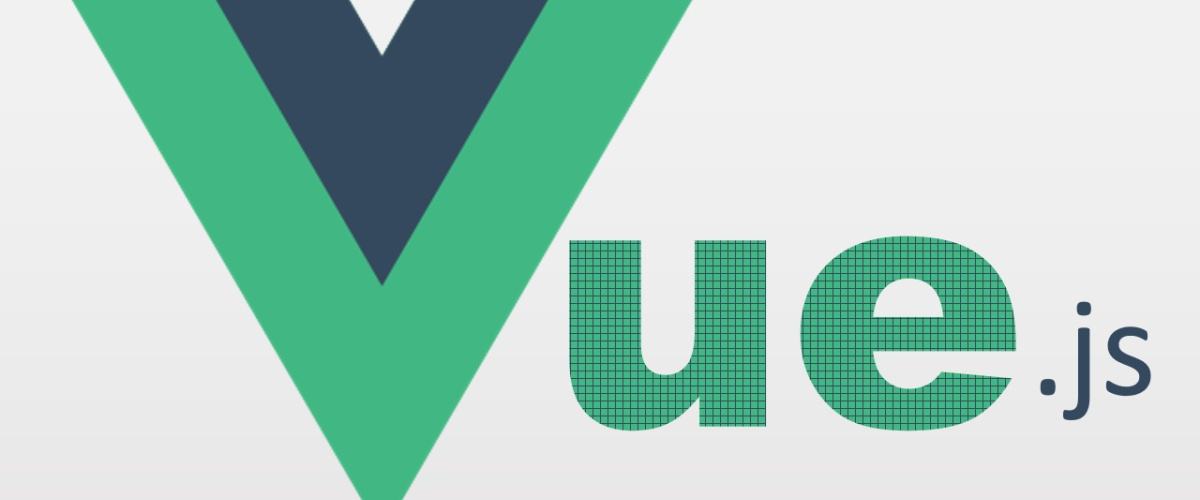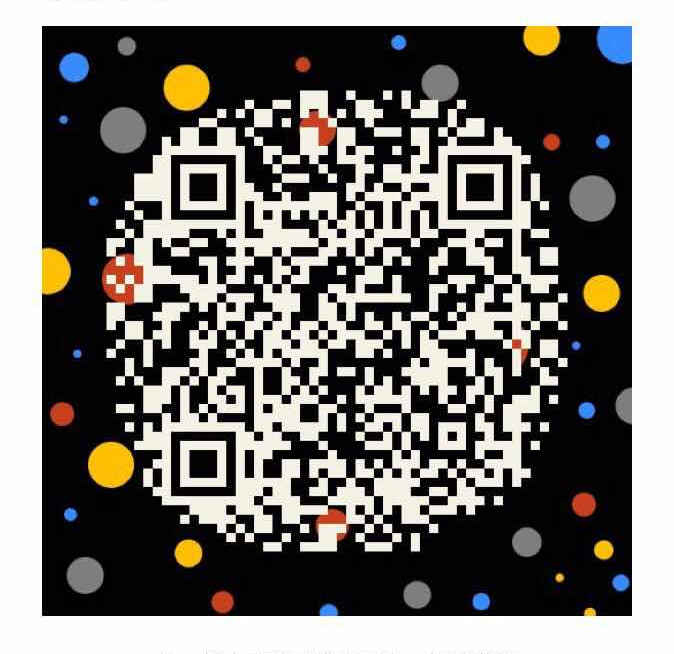您现在的位置是:首页 > 前端学习 > VueVue
Vue使用(第一节)(图文)
 第十三双眼睛2019-10-20【Vue】人已围观
第十三双眼睛2019-10-20【Vue】人已围观
简介vue学习第一章
首先在文件中引入vue的js文件
<script type="text/javascript" src="js/vue.js"></script>
然后开始写js代码
<script type="text/javascript">
var vm =new Vue({
el:'#main',
data:{
msg:'hello vue',
code:'1000001'
},
methods:{
}
});
</script>
el表示要控制的元素el是element的简写。
data是数据
methods是方法
整个页面如下:
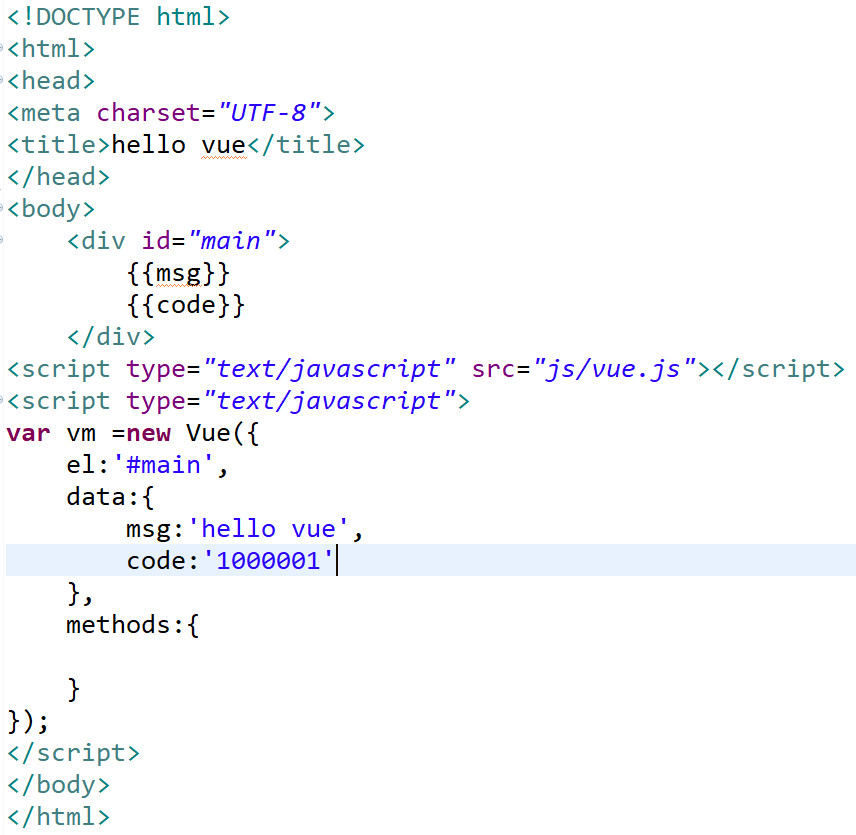
在浏览器中打开如下:

此时,在刷新的过程中,{{msg}},{{code}}这两个表达式会短暂的在屏幕上显示,怎么办呢,可以用v-cloak来解决,如下:
<div id="main">
<h1 v-cloak>{{msg}}</h1>
<h1 v-cloak>{{code}}</h1>
</div>
<style>
[v-cloak]{
display: none;
}
</style>
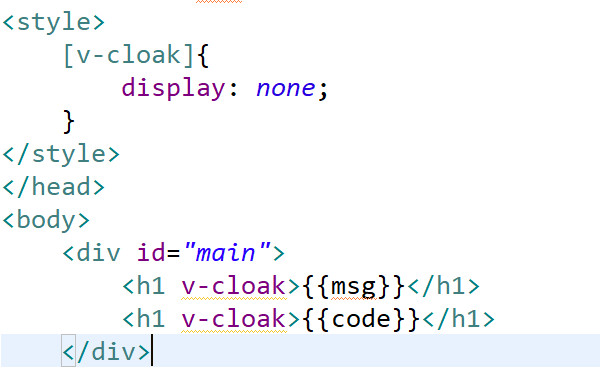
第二种解决方法:
使用v-text指令
<h1 v-text="code"></h1>,
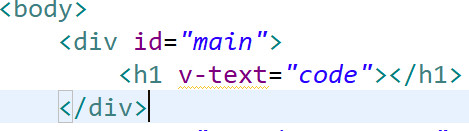
如果数据是html代码如:msg1:'<h3>hello</h3>',则可以用v-html指令,如:
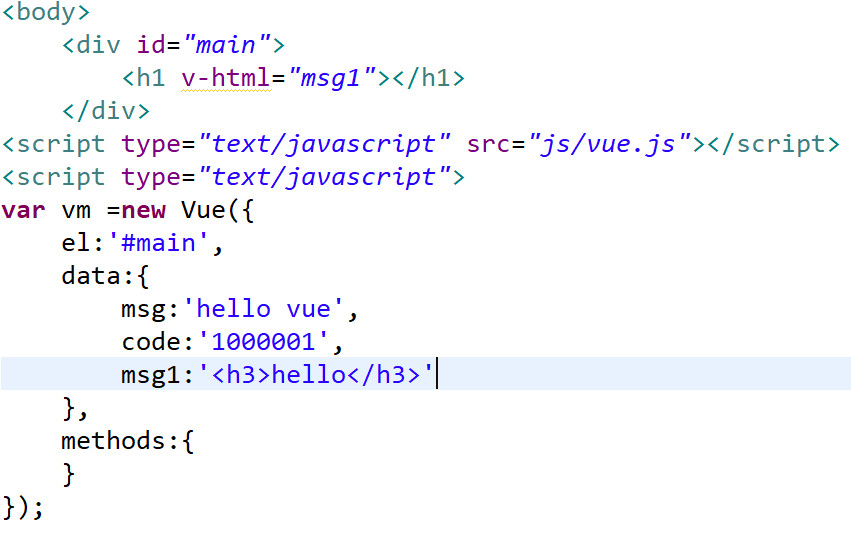
v-once :只执行一次。以后再修改变量的值,页面上不会发生修改
如果想给标签的属性绑定值,可以用v-bind指令,如下:
<body>
<div id="main">
<h1 v-bind:title="title">哈哈哈</h1>
</div>
<script type="text/javascript" src="js/vue.js"></script>
<script type="text/javascript">
var vm =new Vue({
el:'#main',
data:{
title:'这是title'
},
methods:{
}
});
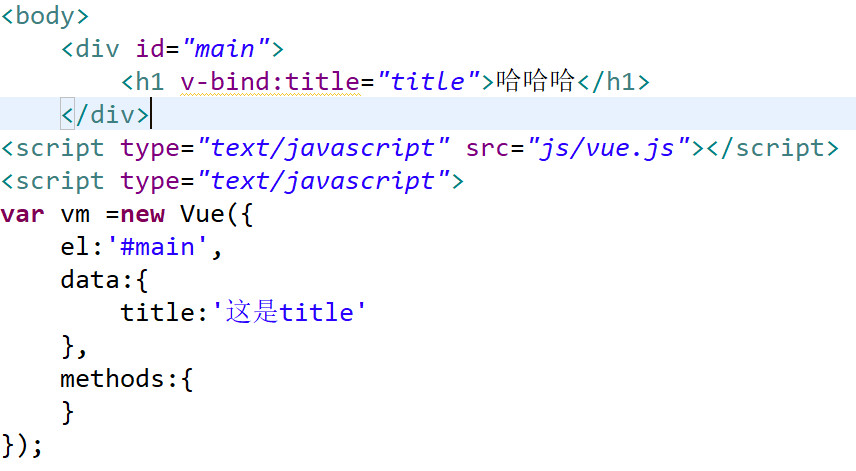
<h1 :title="title">哈哈哈</h1>
如果要绑定事件,如给按钮绑定点击事件,可以用v-on:click="",如下:
<body>
<div id="main">
<input type="button" value="click" v-on:click="f1">
</div>
<script type="text/javascript" src="js/vue.js"></script>
<script type="text/javascript">
var vm =new Vue({
el:'#main',
data:{
title:'这是title'
},
methods:{
f1:function(){
alert(111);
}
}
});
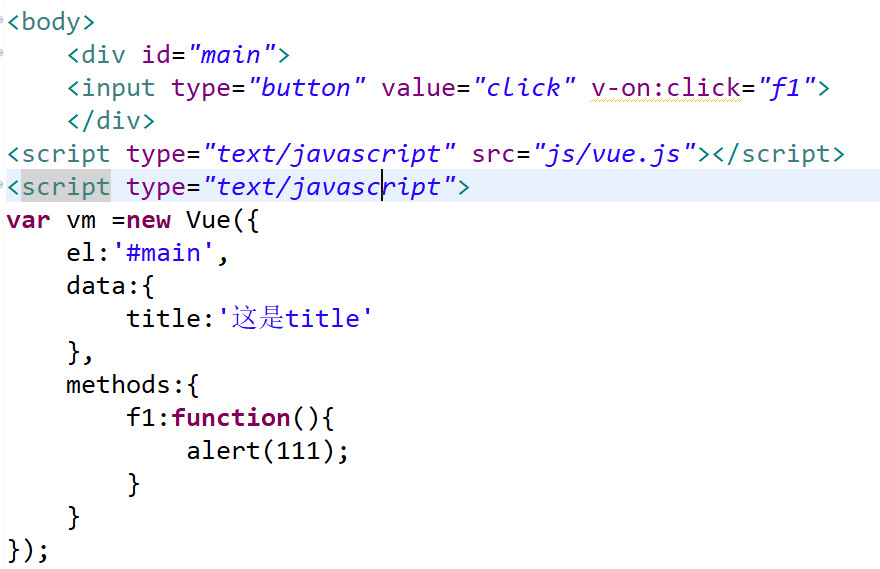
简写方法<input type="button" value="click" @click="f1">
控制标签的显示和隐藏用v-if指令,有两个值,true和false,如下:
<input type="button" value="click" v-if="false">
本质上是将代码注释和解开
也可以用v-show,本质上是使用display的显示和隐藏
遍历数组用v-for指令
<body>
<div id="main">
<ul>
<li v-for="(i,j) in list">{{i}}</li>
</ul>
</div>
<script type="text/javascript" src="js/vue.js"></script>
<script type="text/javascript">
var vm =new Vue({
el:'#main',
data:{
list:[1,2,3,4,5,6,7,8,9]
},
methods:{
f1:function(){
alert(111);
}
}
});
其中i,j都是自己定义,i代表数据(value),j代表索引(index)
v-for指令也可以来遍历对象。如下:
<body>
<div id="main">
<ul>
<li v-for="(val,key,i) in person">{{key}}--{{val}}--{{i}}</li>
</ul>
</div>
<script type="text/javascript" src="js/vue.js"></script>
<script type="text/javascript">
var vm =new Vue({
el:'#main',
data:{
list:[1,2,3,4,5,6,7,8,9],
person:{
name:'xiaoming',
age:8,
weight:80
}
},
methods:{
}
});
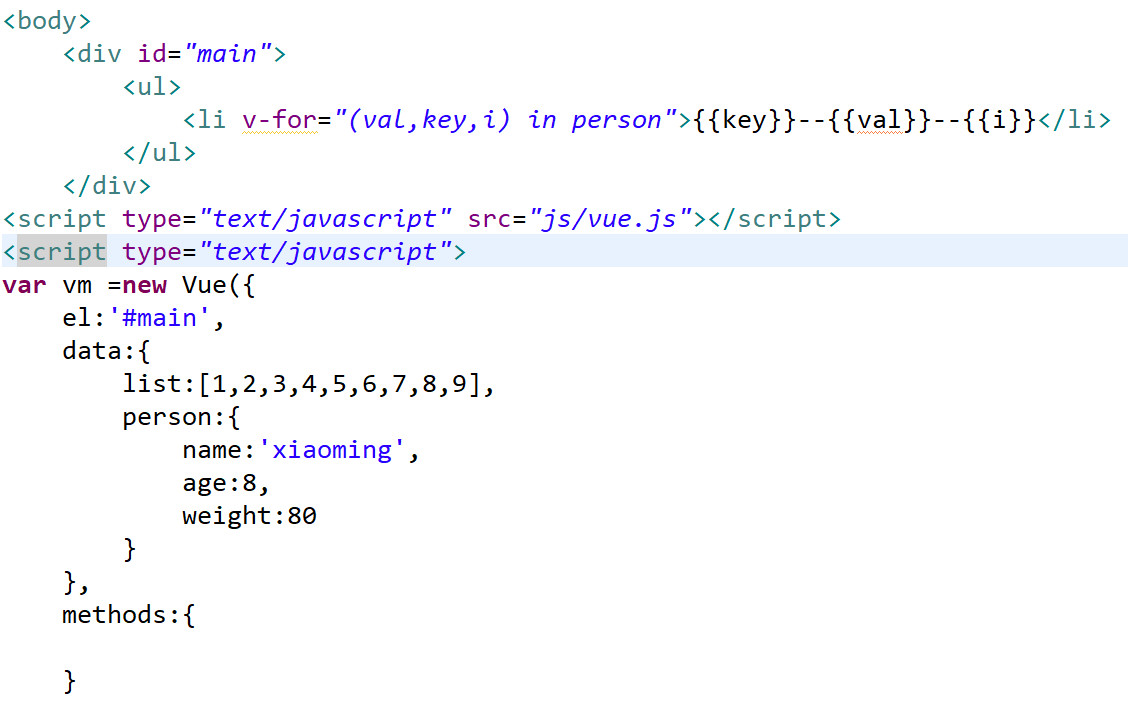
其中,key代表键,val代表值,i代表下标
如果想要输出1-100,那么可以如下写法:
<li v-for="i in 100">{{i}}</li>
<li v-for="(num,i) in 100">{{i}}--{{num}}</li>此种写法可以输出值与下标,num表示值,i表示下标
v-for指令还可以便利对象
效果如下图所示:

v-for也可以循环整数
效果如下图所示:
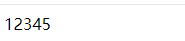
vue的计算属性computed
具体效果如下图:

我们可以使用 methods 来替代 computed,效果上两个都是一样的,但是 computed 是基于它的依赖缓存,只有相关依赖发生改变时才会重新取值。而使用 methods ,在重新渲染的时候,函数总会重新调用执行。
vue监听属性
具体效果如下图:
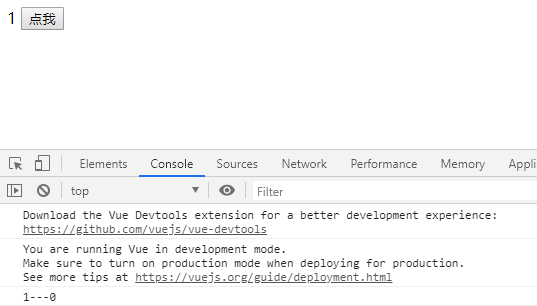
样式绑定
具体效果如下图所示

vue的事件处理器
具体效果如下图所示:
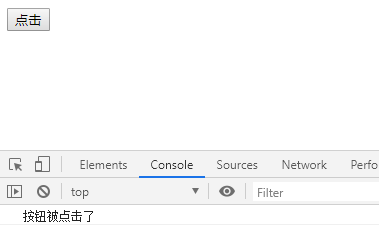
事件修饰符
.stop阻止事件冒泡
.prevent:阻止默认事件,比如点击超链接标签的时候,默认事件是跳转到一个新的窗口,这个时候就可以利用这个来阻止跳转
.capture:阻止捕获
.self:只监听触发该元素的事件
.once:只触发一次
.left:左键事件
.right:右键事件
.middle:滚轮事件
按键修饰符
<input type="text" v-on:keyup.enter="keyup">
具体效果如下图所示:
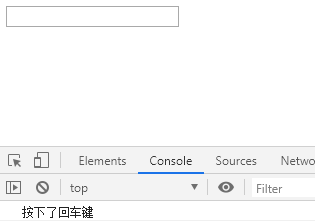
全部的案件别名:
enter:回车键
.tab:制表键
.delete:删除和退格
.esc
.space
.up
.down
.left
.right
.ctrl
.shift
.alt
.meta
vue表单
数据的双向绑定v-model
使用v-model指令可以在表单控件元素上实现数据的双向绑定
具体效果如下:
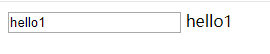
具体效果如下图所示:
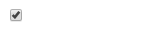
具体效果如下图所示

具体效果如下图:

具体效果如下:
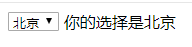
修饰符:
.lazy
在默认情况下, v-model 在 input 事件中同步输入框的值与数据,但你可以添加一个修饰符 lazy ,从而转变为在 change 事件中同步:
<script type="text/javascript" src="js/vue.js"></script>
然后开始写js代码
<script type="text/javascript">
var vm =new Vue({
el:'#main',
data:{
msg:'hello vue',
code:'1000001'
},
methods:{
}
});
</script>
el表示要控制的元素el是element的简写。
data是数据
methods是方法
整个页面如下:
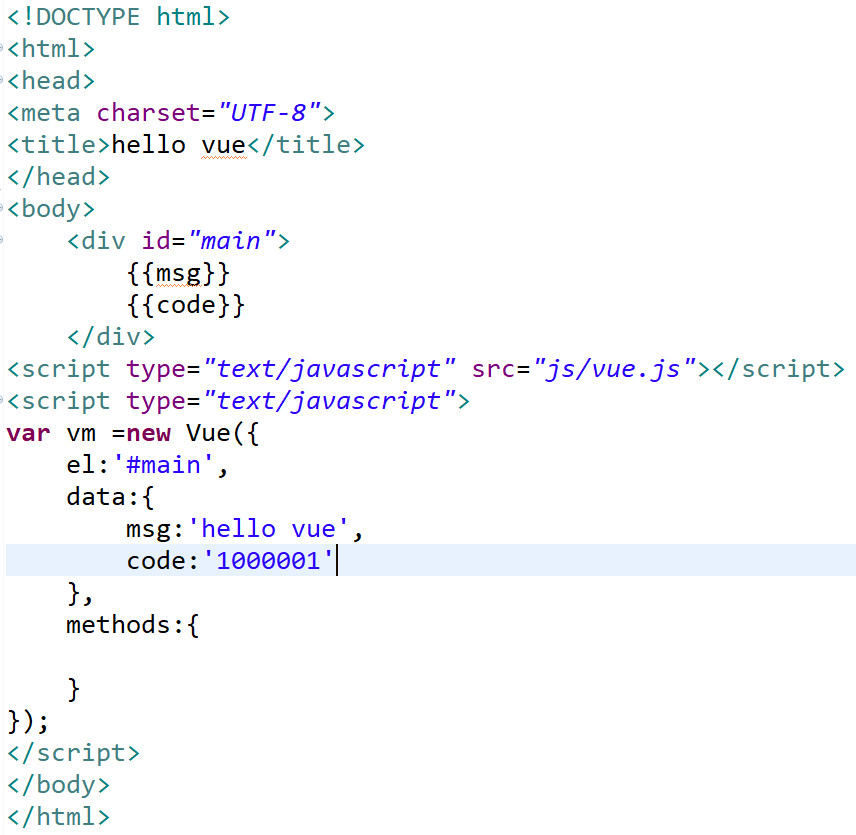
在浏览器中打开如下:

此时,在刷新的过程中,{{msg}},{{code}}这两个表达式会短暂的在屏幕上显示,怎么办呢,可以用v-cloak来解决,如下:
<div id="main">
<h1 v-cloak>{{msg}}</h1>
<h1 v-cloak>{{code}}</h1>
</div>
<style>
[v-cloak]{
display: none;
}
</style>
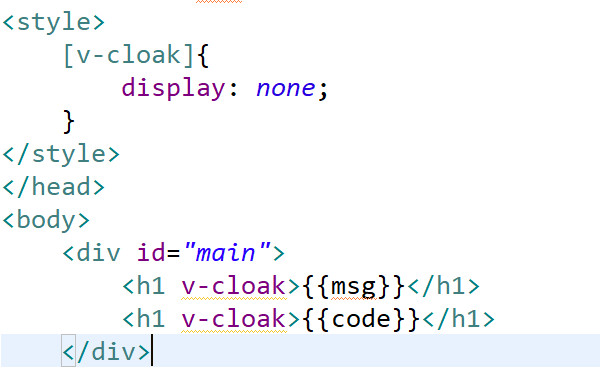
第二种解决方法:
使用v-text指令
<h1 v-text="code"></h1>,
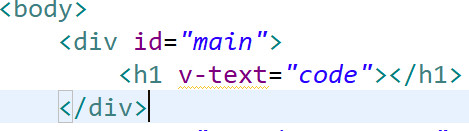
如果数据是html代码如:msg1:'<h3>hello</h3>',则可以用v-html指令,如:
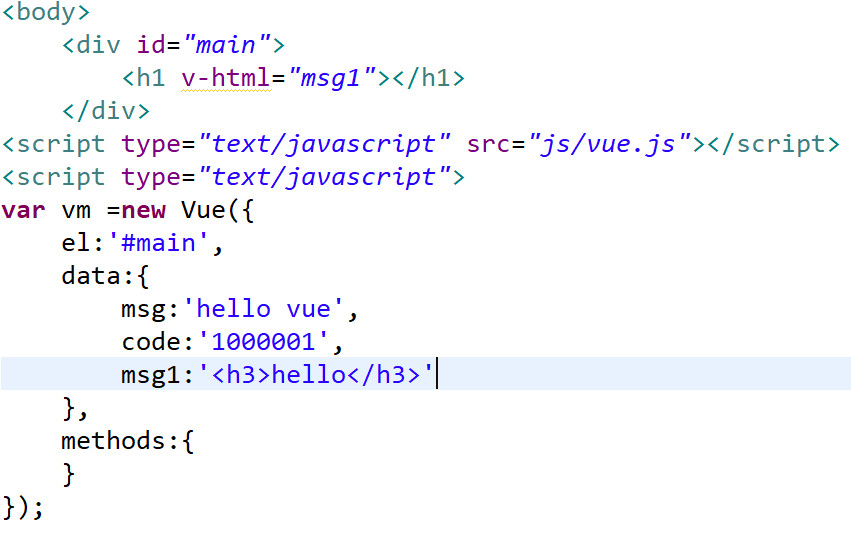
v-once :只执行一次。以后再修改变量的值,页面上不会发生修改
如果想给标签的属性绑定值,可以用v-bind指令,如下:
<body>
<div id="main">
<h1 v-bind:title="title">哈哈哈</h1>
</div>
<script type="text/javascript" src="js/vue.js"></script>
<script type="text/javascript">
var vm =new Vue({
el:'#main',
data:{
title:'这是title'
},
methods:{
}
});
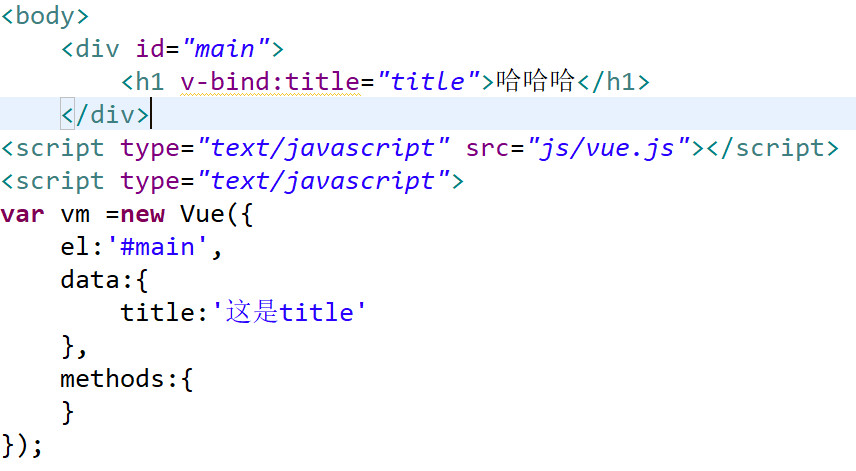
<h1 :title="title">哈哈哈</h1>
如果要绑定事件,如给按钮绑定点击事件,可以用v-on:click="",如下:
<body>
<div id="main">
<input type="button" value="click" v-on:click="f1">
</div>
<script type="text/javascript" src="js/vue.js"></script>
<script type="text/javascript">
var vm =new Vue({
el:'#main',
data:{
title:'这是title'
},
methods:{
f1:function(){
alert(111);
}
}
});
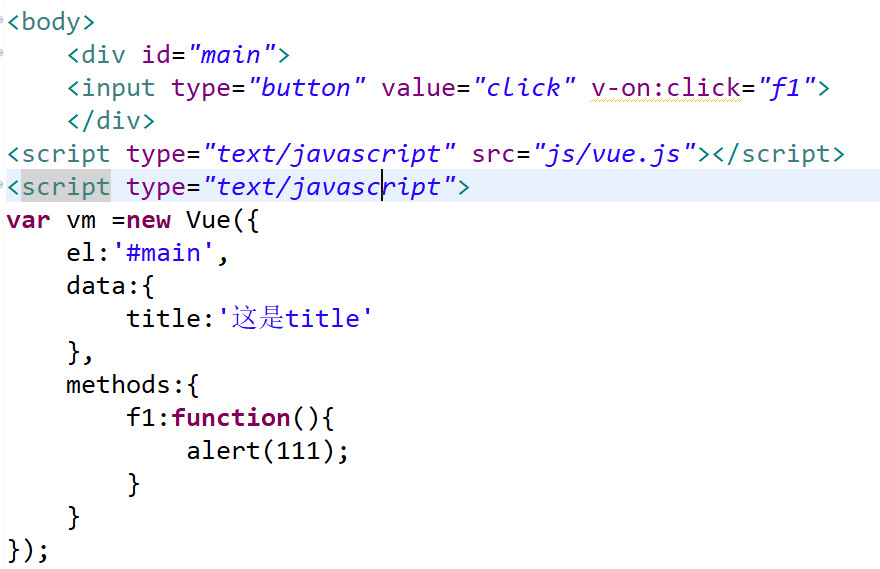
简写方法<input type="button" value="click" @click="f1">
控制标签的显示和隐藏用v-if指令,有两个值,true和false,如下:
<input type="button" value="click" v-if="false">
本质上是将代码注释和解开
也可以用v-show,本质上是使用display的显示和隐藏
遍历数组用v-for指令
<body>
<div id="main">
<ul>
<li v-for="(i,j) in list">{{i}}</li>
</ul>
</div>
<script type="text/javascript" src="js/vue.js"></script>
<script type="text/javascript">
var vm =new Vue({
el:'#main',
data:{
list:[1,2,3,4,5,6,7,8,9]
},
methods:{
f1:function(){
alert(111);
}
}
});
其中i,j都是自己定义,i代表数据(value),j代表索引(index)
v-for指令也可以来遍历对象。如下:
<body>
<div id="main">
<ul>
<li v-for="(val,key,i) in person">{{key}}--{{val}}--{{i}}</li>
</ul>
</div>
<script type="text/javascript" src="js/vue.js"></script>
<script type="text/javascript">
var vm =new Vue({
el:'#main',
data:{
list:[1,2,3,4,5,6,7,8,9],
person:{
name:'xiaoming',
age:8,
weight:80
}
},
methods:{
}
});
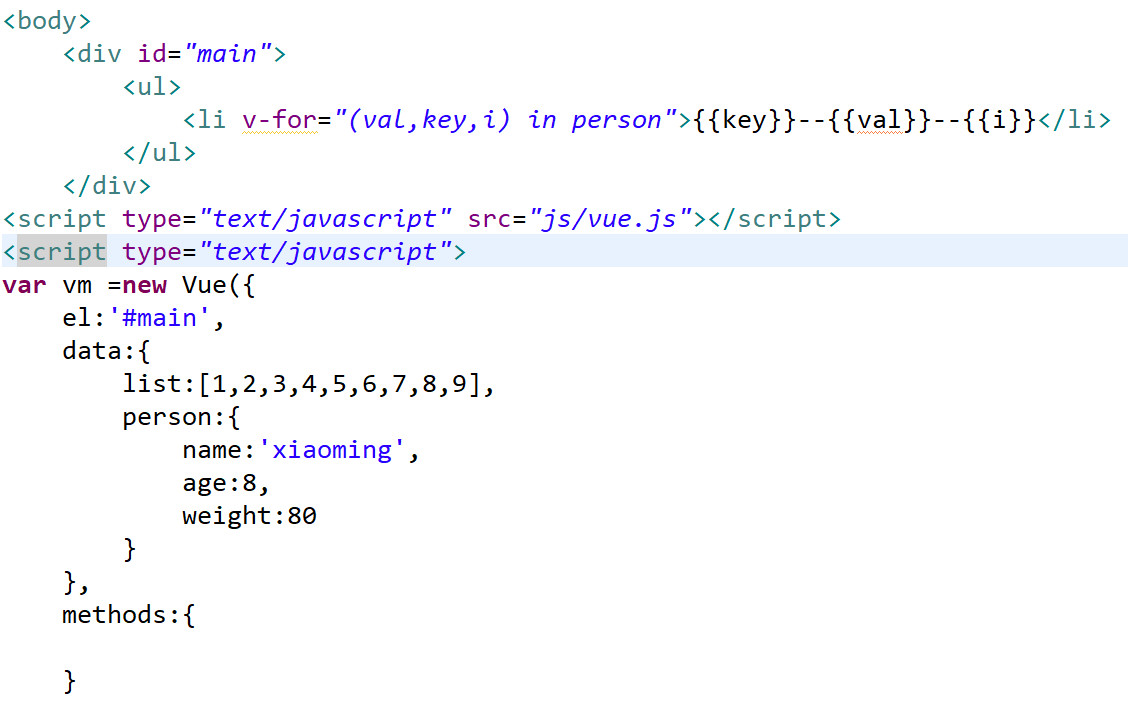
其中,key代表键,val代表值,i代表下标
如果想要输出1-100,那么可以如下写法:
<li v-for="i in 100">{{i}}</li>
<li v-for="(num,i) in 100">{{i}}--{{num}}</li>此种写法可以输出值与下标,num表示值,i表示下标
v-for指令还可以便利对象
| <div id="App"> <span v-for="(value,key,index) in student">{{value}} -- {{value}} -- {{index}}</span> </div> <script> var vue = new Vue({ el:'#App', data:{ student:{ name:'zhangsan', age:12, sex:'女' } }, methods:{ } }) </script> |

v-for也可以循环整数
| <span v-for="number in 5">{{number}}</span> |
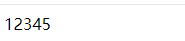
vue的计算属性computed
| <div id="App"> <span>原始字符串{{message}}</span> <span>反转后的字符串{{messageReverse}}</span> </div> <script> var vue = new Vue({ el:'#App', data:{ message:'hello' }, methods:{ }, computed:{ messageReverse(){ return this.message.split('').reverse().join(''); } } }) </script> |

我们可以使用 methods 来替代 computed,效果上两个都是一样的,但是 computed 是基于它的依赖缓存,只有相关依赖发生改变时才会重新取值。而使用 methods ,在重新渲染的时候,函数总会重新调用执行。
vue监听属性
| <div id="App"> <span>{{count}}</span> <button @click="count++">点我</button> </div> <script> var vue = new Vue({ el:'#App', data:{ count:0 }, methods:{ }, watch:{ count(newVal,oldValue){ console.log(newVal+'---'+oldValue); } } }) </script> |
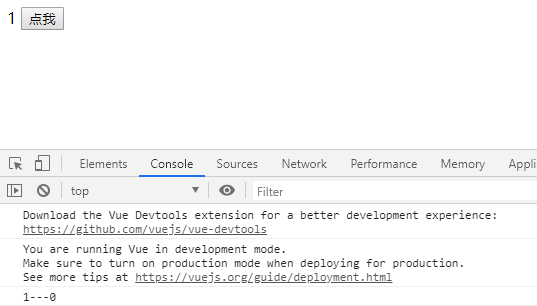
样式绑定
| <style> .red{ background-color: red; } </style> <div id="App"> <div v-bind:class="red">样式绑定</div> </div> <script> var vue = new Vue({ el:'#App', data:{ red:'red' }, methods:{ } }) </script> |

vue的事件处理器
| <div id="App"> <button @click="dj">点击</button> </div> <script> var vue = new Vue({ el:'#App', data:{ }, methods:{ dj:function(){ console.log('按钮被点击了'); } } }) </script> |
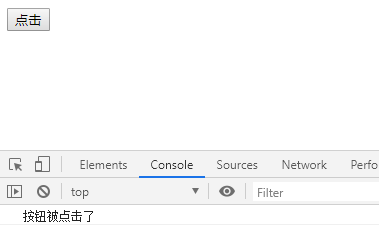
事件修饰符
.stop阻止事件冒泡
.prevent:阻止默认事件,比如点击超链接标签的时候,默认事件是跳转到一个新的窗口,这个时候就可以利用这个来阻止跳转
.capture:阻止捕获
.self:只监听触发该元素的事件
.once:只触发一次
.left:左键事件
.right:右键事件
.middle:滚轮事件
按键修饰符
<input type="text" v-on:keyup.enter="keyup">
具体效果如下图所示:
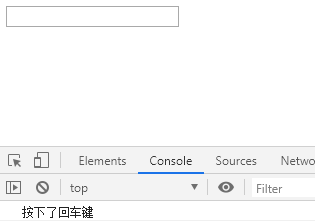
全部的案件别名:
enter:回车键
.tab:制表键
.delete:删除和退格
.esc
.space
.up
.down
.left
.right
.ctrl
.shift
.alt
.meta
vue表单
数据的双向绑定v-model
使用v-model指令可以在表单控件元素上实现数据的双向绑定
| <div id="App"> <input type="text" v-model="message"> <span>{{message}}</span> </div> <script> var vue = new Vue({ el:'#App', data:{ message:'hello' }, methods:{ keyup:function(){ console.log('按下了回车键'); } } }) </script> |
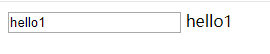
| <div id="App"> <input type="checkbox" v-model="checked"> </div> <script> var vue = new Vue({ el:'#App', data:{ checked:true }, methods:{ } }) </script> |
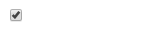
| <div id="App"> <input type="checkbox" value="java" v-model="checkeNames">java <input type="checkbox" value="c++" v-model="checkeNames">c++ <input type="checkbox" value="c#" v-model="checkeNames">c# <span>你的选择是{{checkeNames}}</span> </div> <script> var vue = new Vue({ el:'#App', data:{ checkeNames:[] }, methods:{ } }) </script> |
具体效果如下图所示

| <div id="App"> <input type="radio" value="男" v-model="sex"/>男 <input type="radio" value="女" v-model="sex"/>女 <span>您的选择是{{sex}}</span> </div> <script> var vue = new Vue({ el:'#App', data:{ sex:'男' }, methods:{ } }) </script> |

| <div id="App"> <select name="province" v-model="province"> <option value="北京">北京</option> <option value="天津">天津</option> <option value="河北">河北</option> </select> <span>你的选择是{{province}}</span> </div> <script> var vue = new Vue({ el:'#App', data:{ province:'北京' }, methods:{ } }) </script> |
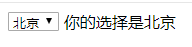
修饰符:
.lazy
在默认情况下, v-model 在 input 事件中同步输入框的值与数据,但你可以添加一个修饰符 lazy ,从而转变为在 change 事件中同步:
| <div id="App"> <input type="text" v-model.lazy="province"> </div> <script> var vue = new Vue({ el:'#App', data:{ province:'北京' }, methods:{ } }) </script> |
.number
如果想将用户输入的字符转为number,则可以使用该修饰符
<input type="text" v-model.number="age">
.trim
如果想自动过滤用户输入的首尾空格,可以使用该修饰符
<input type="text" v-model.trim="age">
小例子:
| <div id="app"> <div id="formWrap"> <form id="form"> <label>课程名称:</label> <input type="text" v-model="plan.name"/><br /> <label>开始时间:</label> <input type="date" v-model="plan.startDate"/><br /> <label>结束时间:</label> <input type="date" v-model="plan.endDate"/><br /> <button type="button" @click="addPlane">确认计划</button> </form> </div> <p>已经添加的计划</p> <table border="1" cellspacing="2" cellpadding="2"> <tr> <th>课程名称</th> <th>开始时间</th> <th>结束时间</th> <th>删除计划</th> </tr> <tr v-for="(temp,index) in planList" :key="index"> <td>{{temp.name}}</td> <td>{{temp.startDate}}</td> <td>{{temp.endDate}}</td> <td><button type="button" @click="delPlan(temp.name)">删除计划</button></td> </tr> </table> </div> <script> var vue = new Vue({ el:'#app', data:{ // 一个学习计划 plan:{}, // 学习计划列表 planList:[] }, methods:{ addPlane(){ console.log('添加学习计划'); this.planList.push(this.plan); this.plan={}; console.log('添加数据成功') }, delPlan(name){ console.log(name); for(var i = 0;i<this.planList.length;i++){ if(this.planList[i].name === name){ // 这里传入两个参数,第二个参数表示删除1个元素 this.planList.splice(this.planList[i],1); console.log('相同'); } } } } }) </script> |
效果如下: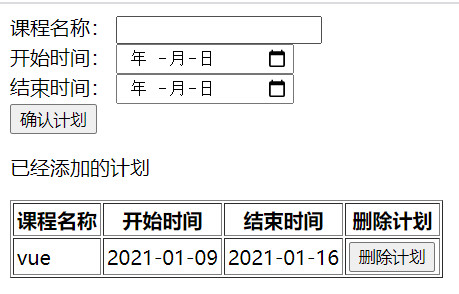
计算属性:computed
如果页面上要使用的数据需要经过处理才能得到,那么就可以用计算属性。
| computed:{ finished(){ var finishPlanList = new Array(); for(var i=0;i<this.planList.length;i++){ if(this.planList[i].state=='已完成'){ finishPlanList.push(this.planList[i]); } } return finishPlanList; } } |
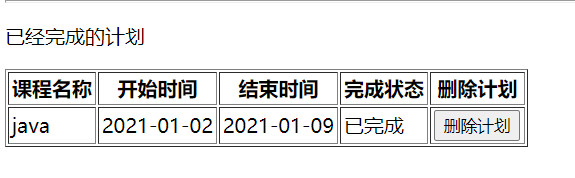
过滤器:filters
对指定的字符串转换为大写
| filters:{ toUpperCase(value){ return value.toUpperCase(); } } |

表单域修饰符
number:转化为数字
trim:去除首尾空格
lazy:将input事件转换为change事件,避免了无用的事件
input事件:当表单内容改变就会触发
change事件:当失去焦点才会触发
写法:
<input type="text" v-model.number="age" />
Tags:
很赞哦! ()
上一篇:返回列表
下一篇:Vue组件(第二节)(图文)